[Resolvido] iPhone não pode baixar ou atualizar aplicativos após iOS 12 / 11.4 / 11.3 / 11.2 Upgrade
A razão pela qual escolhemos usar o iPhone é porqueHá muitos aplicativos interessantes e úteis que podemos baixar na App Store. Mas ultimamente aprendemos com comunidades de discussão da Apple que alguns usuários relataram um problema que não podem mais baixar ou atualizar aplicativos depois de instalar o último iOS 12 / 11.4 / 11.3 / 11.2 / 11.1 / 11 no iPhone / iPad. Este é definitivamente um grande problema, já que você não pode baixar nenhum aplicativo, pior ainda, você não pode atualizar os que você instalou. Vamos ver como você pode corrigir esse problema.
Como corrigir o iOS 11 Os apps não são baixados, instalados, atualizados no iPhone X / 8/8 Plus / 7/7 Plus / 6s / 6s Plus / 6/6 Plus / 5s.
Antes de tentar algumas soluções listadas abaixo, nóssugiro que você espere um pouco mais. Como a razão pela qual você não pode baixar ou atualizar o aplicativo no iPhone após a atualização do iOS 12/11 provavelmente é um problema com o servidor da Apple. Quando consertam os servidores, o problema desaparecerá. No entanto, se esse problema persistir por mais de algumas horas ou mais, tente as soluções listadas abaixo.
- 1. Verifique sua conexão com a Internet
- 2. Força Reinicie seu iPhone
- 3. Alterar o idioma do sistema no seu iPhone / iPad
- 4. Excluir completamente o aplicativo das configurações
- 5. Baixe o aplicativo no iTunes e sincronize com o seu dispositivo
- 6. Redefinir todas as configurações
- 7. (Recomendado) Corrigir iOS 12/11 Não é possível baixar / atualizar aplicativos da App Store com o Tenorshare ReiBoot
1. Verifique sua conexão com a Internet
A primeira coisa que você precisa fazer é certificar-se de quevocê tem uma conexão de internet estável para baixar e instalar aplicativos da App Store. Esse erro pode ocorrer se a conexão de rede estiver instável ou se as configurações de rede no dispositivo Apple estiverem configuradas incorretamente.
2. Força Reinicie seu iPhone
Se a configuração de rede estiver estável e corretaconfigurado, então você pode tentar executar uma reinicialização forçada em seus iDevices para corrigir problemas de instalação / atualização de aplicativos no iPhone após a atualização do iOS 11. Para fazer isso, você só precisa:
- Em um iPhone 7 ou iPhone 7 Plus: Mantenha pressionados os botões Repousar / Despertar e Diminuir Volume por pelo menos dez segundos até ver o logotipo da Apple.
- Em um iPhone 6s ou anterior: mantenha pressionados os botões Repousar / Despertar e Início por pelo menos dez segundos até ver o logotipo da Apple.

3. Alterar o idioma do sistema no seu iPhone / iPad
Existem algumas pessoas que corrigiram o "não é possívelbaixe aplicativos no iOS 11 ”mudando o idioma do iPhone. Se o seu idioma atual do sistema for o inglês, você poderá mudar para um diferente, como o francês. Após essa configuração, acesse a App Store e faça o download de aplicativos novamente para uma tentativa.
Se o problema “iOS 11 apps não baixar” puder ser corrigido dessa maneira. Você pode então voltar seu idioma do iPhone / iPad após os aplicativos terem sido instalados com sucesso.

4. Excluir completamente o aplicativo das configurações
Este é de longe o método mais eficaz se o seuApps preso em baixar / instalar / atualizar após a atualização do iOS 11. Isso excluirá o aplicativo preso do seu iPhone ou iPad, portanto, você poderá reinstalar o mesmo aplicativo na App Store. É um pouco problemático, mas vale a pena tentar. Veja como você pode usar esse truque.
- Abra Configurações e toque em Geral.
- Role para baixo e pressione Armazenamento e Uso do iCloud. Clique no botão Gerenciar Armazenamento na próxima tela.
- Agora, selecione o aplicativo que você não pode baixar ou atualizar e excluí-lo.
- Depois de excluído, abra a App Store e reinstale o aplicativo que você excluiu anteriormente.

5. Baixe o aplicativo no iTunes e sincronize com o seu dispositivo
Se o iPhone não conseguir baixar aplicativos da loja de aplicativosApós a atualização do iOS 11, a maneira alternativa é abrir o iTunes no seu computador e baixar o aplicativo necessário. Depois de baixar o aplicativo, sincronize com seu iPhone ou iPad executando o iOS 11. Veja como você pode fazer isso.
- Inicie o iTunes no seu computador e clique na App Store na tela.
- Agora, selecione o aplicativo que você deseja baixar para o seu iPhone e aperte o botão Get.
- Depois que o aplicativo for baixado, conecte seuiPhone com o PC usando o cabo USB e abra-o no iTunes. Agora, clique na aba Aplicativos no lado esquerdo e aperte o botão Instalar ao lado do aplicativo para instalá-lo no seu iDevice.
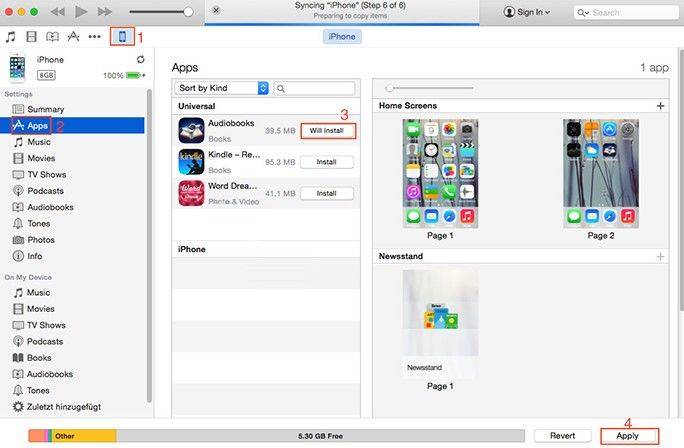
6. Redefinir todas as configurações
Outra maneira de corrigir esse problema é redefinindotodas as configurações do seu iPhone. Esse método também ajudou alguns usuários a lidar com esse problema. Mas a desvantagem é que todos os seus dados personalizados e configurações de aplicativos personalizados também serão apagados no processo. Se você está disposto a tentar, aqui está como:
- Vá para Configurações e toque em Geral.
- Hit Reset para continuar. Em seguida, selecione a opção Redefinir todas as configurações.
- Depois que as configurações forem redefinidas, tente instalar ou atualizar os aplicativos novamente e veja como isso ocorre dessa vez.

7. Corrigir iOS 12/11 não pode baixar / atualizar aplicativos da App Store com Tenorshare ReiBoot
Se você tentou todas as soluções que listamos,mas você ainda não pode baixar ou atualizar aplicativos, você pode querer corrigir o seu sistema operacional usando uma ferramenta de reparo do iPhone - Tenorshare ReiBoot, que fornece uma solução gratuita para corrigir todos os problemas do iOS, incluindo preso no modo de recuperação, verificando atualização, modo DFU ou não é possível instalar o aplicativo após a atualização do iOS etc. com facilidade. Agora vamos dar uma olhada em como isso funciona.
Antes de mais nada, baixe e instale gratuitamente o Tenorshare ReiBoot no seu computador.
- Conecte seu iPhone ao computador e abra o Tenorshare ReiBoot.
- Como Tenorshare ReiBoot detecta seu dispositivo, clique em "Fix All iOS Stuck" na interface principal. Em seguida, selecione "Fix Now (All iOS 11 Stuck)".
- Em seguida, clique no botão "Download" para iniciar o download do pacote de firmware online.
- Uma vez que o pacote de firmware é baixado concluído e com sucesso. Clique em "Start Repair" para iniciar a recuperação do sistema.




Quando o processo de reparação for concluído, o seu dispositivo iOS será inicializado e tudo está bem agora. Seus dados e configurações são mantidos e o problema desapareceu.
Esses métodos funcionam para você? Existem outras soluções que podem ajudá-lo a resolver “não é possível baixar ou atualizar aplicativos no iPhone após a atualização do iOS 12 / iOS 11”? Basta deixá-los na seção de comentários, vamos atualizar este artigo para incluir algumas dicas que recebemos.




![[Resolvido] Como consertar o iPhone preso no modo de recuperação após a atualização do iOS 11](/images/ios-11/solved-how-to-fix-iphone-stuck-in-recovery-mode-after-ios-11-upgrade.jpg)
![[RESOLVIDO] Como corrigir o 3D Touch Lag no iOS 11 e no iOS 12?](/images/ios-11/solved-how-to-fix-3d-touch-lag-in-ios-11-and-ios-12.jpg)

![[Resolvido] iPhone preso no logotipo da Apple após a atualização do iOS 10](/images/ios-10/solved-iphone-stuck-on-apple-logo-after-ios-10-upgrade.jpg)
![[Resolvido] Como parar o iOS 12 Update no iPhone, iPad e iPod touch](/images/fix-iphone/solved-how-to-stop-ios-12-update-on-iphone-ipad-and-ipod-touch.jpg)
![[Resolvido] Recuperar Lost Pictures / Videos / Documents / Audios da Dell no Windows 10](/images/data-recovery/solved-recover-lost-picturesvideosdocumentsaudios-from-dell-on-windows-10.jpg)